OK, Google: 20 choses utiles à dire sur votre téléphone Android
Added 2018-10-10
"OK Google" C’est une phrase que vous dites probablement si souvent que vous n’y penserez peut-être pas deux fois. De la commande d’un Uber à la configuration de rappels, etc., l’assistant vocal de Google s’est intégré à nos vies.
Voici certaines des meilleures commandes à donner à votre téléphone Android. Assurez-vous Qu'est-ce que Google Assistant et comment l'utiliser apprendre à utiliser Google Assistant d'abord si vous n'êtes pas sûr.
OK Google, Appeler et texte
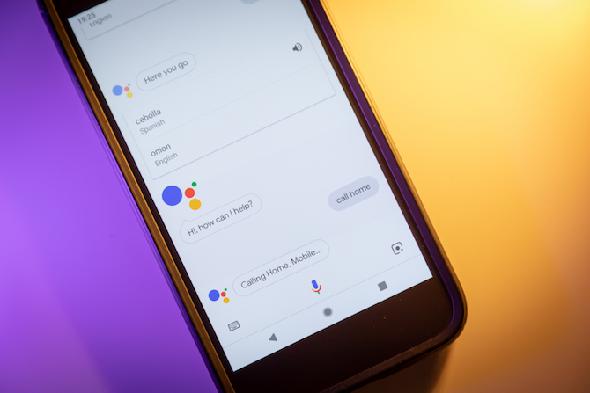
C’est une solution facile. Si vous ne l’utilisez pas encore, vous devriez commencer. L'Assistant Google peut appeler toute personne figurant sur votre liste de contacts ou les entreprises qui vous entourent.
Dis le à appeler [contact] ou appeler [entreprise] pour lancer un appel. Si le nom apparaît une fois dans votre liste de contacts, l'application commencera l'appel. Si cette personne a plusieurs numéros ou si plusieurs entreprises répondent sous le même nom, vous devez choisir celle que vous souhaitez appeler.
Sur une note similaire, vous pouvez également utiliser la commande texte [contact] pour commencer un message texte. Non seulement cela, vous pouvez dicter le message texte lui-même pendant que vous y êtes.
Par exemple, essayez de dire text [contact] Je serai là . Il ne vous reste plus qu’à choisir l’application que vous souhaitez utiliser pour l’envoyer. Vous pouvez également modifier le texte si vous le souhaitez.
OK Google, navigons
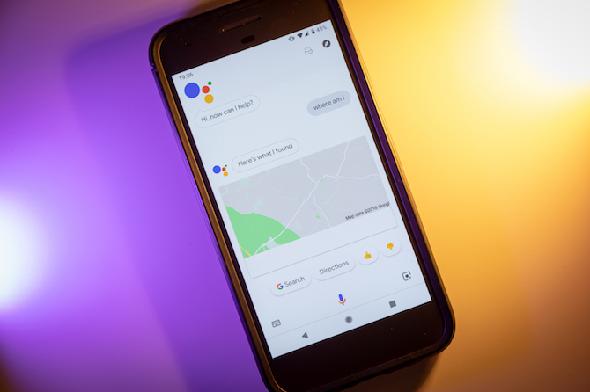
Vous savez peut-être déjà que vous pouvez demander à Google de vous indiquer où vous voulez. Après tout, Google Maps est la méthode de navigation de choix pour beaucoup de gens, même s'ils ne sont pas sous Android. Mais saviez-vous que vous pouvez demander plus que des indications?
Pour commencer, vous pouvez utiliser la commande Où suis-je? et Google mettra en évidence votre position sur une carte, avec une adresse approximative.
Vous pouvez utiliser les commandes Directions pour , aller vers , et même comment aller à . Ensuite, indiquez une adresse exacte ou un nom de point de repère et Google déterminera où aller. Si plusieurs endroits portent un nom similaire, vous pourrez choisir entre eux avant de passer à Google Maps pour les directions réelles.
Voulez-vous marcher quelque part, faire du vélo quelque part ou utiliser les transports en commun? Aucun problème. Une commande simple comme directions de marche à ou directions de transit à vous mettre sur la bonne voie. Des commandes telles que prochain bus pour , ou horaire de train apportera également des informations utiles, ainsi que des indications pour le bus ou la gare si nécessaire.
En bonus, vous pouvez également utiliser la commande carte de avec une adresse, un nom ou une ville pour ouvrir Google Maps à cet endroit.
OK Google, Créer des rappels et des événements

En disant rappelle moi de suivi d'une phrase, Google créera votre rappel et vous demandera quand vous le voudrez. Ou tu peux dire mettre un rappel et Google vous demandera les détails du rappel, ainsi que la date et l'heure.
Après en avoir défini un, vous pouvez dire montre-moi mes rappels pour voir une liste de tout ce que vous avez à venir.
Les rappels peuvent devenir encore plus sophistiqués si vous utilisez la géolocalisation. Essayez de dire quelque chose comme rappelle-moi de nourrir le chat quand je rentre à la maison . Si Google ne sait pas où se trouve votre domicile, vous pouvez définir un emplacement à retenir. Cela peut fonctionner avec les entreprises aussi. Par exemple, rappelle-moi d'acheter des œufs quand j'arrive au magasin .
Le réglage des événements est similaire. Pour créer un événement, dites créer un événement ou créer un événement de calendrier et indiquez l'événement, le jour ou la date et l'heure. Vous pouvez également utiliser la commande planifier une réunion organiser des réunions avec une personne, la date, l'heure et le lieu.
La dernière tâche de cette catégorie est la configuration des alarmes. C'est aussi simple que de dire régler l'alarme et en spécifiant l'heure ou dans combien de temps. Par exemple, définir une alarme pour trois heures à partir de maintenant , ou définir une alarme pour sept . Vous pouvez utiliser n'importe quelle application d'alarme que vous souhaitez pour cela.
OK Google, ouvrez une application ou un site Web
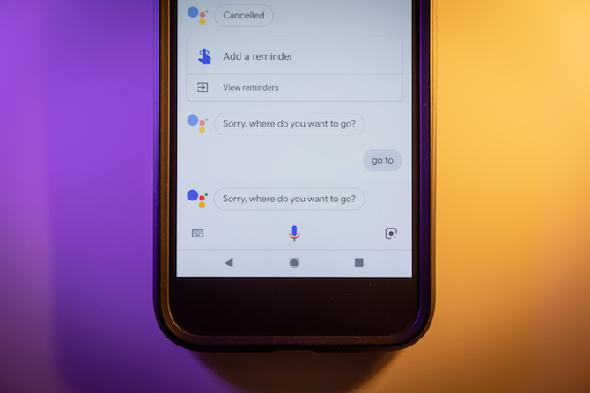
Utilisez Google pour ouvrir les pages Web que vous souhaitez parcourir et même lancer des applications sur votre téléphone. Est-ce plus facile que de toucher une icône d'application? Peut-être. Mais c’est certainement plus amusant.
Pour ouvrir une application, dites ouvrir et le nom de l'application que vous souhaitez lancer. Pour accéder à une page Web, dites aller à et donnez l'URL à Google. Par exemple, si vous dites aller à .com , votre navigateur s'ouvrira à !
OK Google, envoyer un email
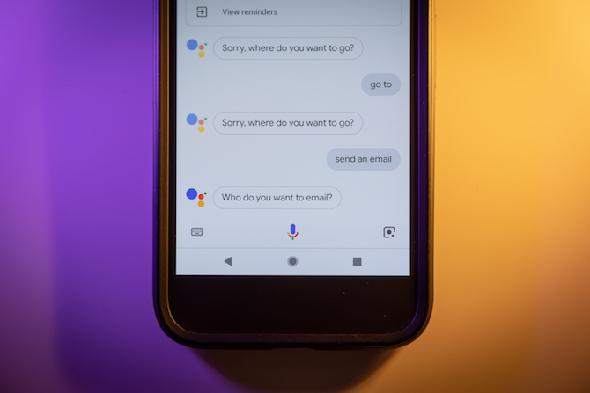
Android peut vous rappeler d'effectuer des tâches et d'ajouter de brèves notes, mais saviez-vous que Google Assistant peut également rédiger des e-mails complets? Vous n'êtes même pas obligé de lancer votre application de messagerie. Certes, je ne recommanderais pas cette option pour les e-mails longs, mais si vous n’envoyez qu’une ou deux lignes, c’est parfait.
Si vous voulez garder les choses simples, dites email ou envoyer un email et spécifiez un contact. Cela va démarrer le courrier électronique, vous permettant de le saisir vous-même. Si vous voulez tout faire, dites quelque chose comme courriel maman sujet bonjour message je viens bientôt te rendre visite .
De la même manière, vous pouvez écrire des messages Google+ en disant publier sur Google plus (si vous l'utilisez réellement).
OK Google, Traduire
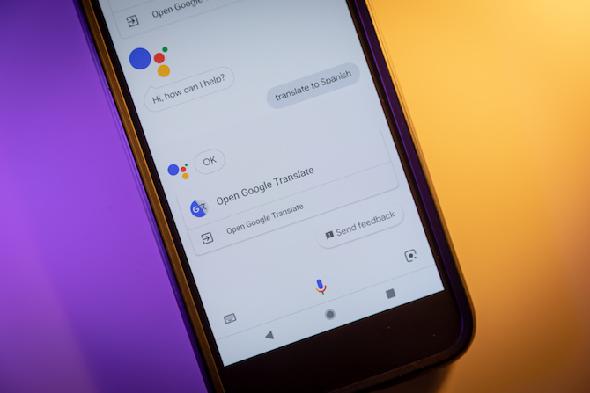
Vous aurez besoin du Google Translate app installé pour que cela fonctionne. Si vous ne l'avez pas encore, demandez à installer l'application Google Translate . Google ouvrira les instructions d'installation, avec un lien pour télécharger l'application.
Autres commandes Google Assistant
Qui sait ce que Google Assistant pourra faire à l'avenir? Vous pourrez peut-être réserver un taxi volant ou demander à Google de lire vos pensées.






